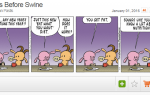Содержание
Вы читаете эту статью в веб-браузере. Но что, если вы хотите выйти в Интернет без использования браузера вообще? Это вообще возможно? И с чего бы ты вообще этого хотел?
Веб-браузеры невероятно популярны, даже появляются на Smart TV. Но знаете ли вы, что вам не нужен браузер, чтобы выйти в интернет? Хотя браузеры жизненно необходимы для просмотра веб-страниц, они не являются абсолютно необходимыми. Это действительно зависит от того, что вы планируете делать в Интернете.
В конце концов, Интернет существовал до появления всемирной паутины. Доступны многие другие инструменты и протоколы, которые позволяют вам работать без браузера.
Зачем использовать Интернет без браузера?
Все это звучит немного безумно, не правда ли? С какой стати кто-то захочет получить доступ к Всемирной паутине без браузера? Ну, это не так безумно, как вы думаете.
- Безопасность и конфиденциальность: Возможно, ваша система взломана. Вирусы часто ограничивают доступ к вашему браузеру и посещаемые вами сайты. Кроме того, вы можете не иметь доступа к веб-сайту, который хотите посетить, или загрузить нужный вам файл.
- Нет браузера: Ваш браузер может не работать. Это могло быть удалено; возможно, у вас никогда не было одного в первом месте (необычно, но не невозможно). Вам нужно знать, как загрузить Chrome (или выбранное вами приложение для просмотра страниц) без браузера.
- Браузер заблокирован: Существует также вероятность того, что ваш браузер заблокирован для выхода в Интернет. Работают ли родительские настройки на вашем компьютере? Вы на работе, пытаетесь выйти в интернет, когда вы должны работать? Если это так, то что следует только для совета; Вы следуете инструкциям на этой странице на свой страх и риск.
- Медленное соединение: Это может повлиять на способность вашего компьютера загружать файлы HTML. Возможно, реклама или сценарии браузера замедляют ваше соединение? Время ожидания веб-сайта, но файл необходим вам?
- Старый ПК с несовместимым браузером: Медленные ПК также имеют проблемы с запуском современных веб-страниц. Это может быть либо проблема с обработкой, либо ваш браузер может столкнуться с трудностями при просмотре многих популярных веб-сайтов.
Загрузка файлов без браузера
У вас нет браузера, но вам нужно скачать файл. Возможно, вам нужно знать, как установить веб-браузер, если у вас его нет; возможно, это что-то совсем другое. У вас нет дополнительного устройства и, конечно, нет способа передать данные, скажем, со смартфона на компьютер.
Как ты собираешься это сделать?
FTP
Возможно, самый очевидный способ получить файлы — это использовать FTP. У вас есть два варианта: один — выделенный FTP-клиент (например, FileZilla).
). Другой заключается в использовании командной строки.
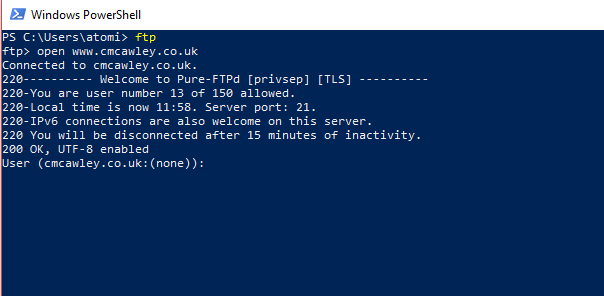
Использовать Windows PowerShell и FTP для загрузки файла просто. Просто введите команду ftp, затем используйте:
open ftp.domain.nameКогда будет предложено ввести учетные данные, сделайте это. Используйте команды put и get для перемещения данных на удаленный сервер и с него. Нужно больше? Введите help в окне PowerShell в командной строке ftp.
Чтобы использовать FTP в терминале Linux, используйте:
ftp domain.nameВы также можете использовать IP-адрес домена, или если вам нужно войти в систему:
ftp user@ftpdomain.nameЕсли вам будет предложено ввести имя пользователя и пароль, сделайте это. Когда соединение установлено, используйте обычные команды Linux для навигации по файловой структуре. Готовы скачать файл? Начните с установки локального каталога загрузки:
lcd /home/user/yourdirectorynameЗатем просто используйте команду get:
get filenameWget
wget является встроенной функцией в Linux (и может быть установлена с помощью сторонних инструментов в Windows и macOS). Идеально подходит для загрузки файлов и веб-страниц, его использование заключается в следующем:
wget www.url-here.com/filename.fileextРазличные параметры могут быть использованы для настройки загрузки, что позволяет загружать целые сайты, захватывать файлы определенного типа и многое другое. Смотрите наш путеводитель по wget
для полной информации.
PowerShell
Windows PowerShell также можно использовать для загрузки файлов. Щелкните правой кнопкой мыши Начните, и выберите Windows PowerShell, затем введите следующее:
$WebClient = New-Object System.Net.WebClient
$WebClient.DownloadFile("https://url-here/file","C:\path\file")Эта команда может использоваться для файлов, сохраненных через FTP или стандартное соединение HTTP. Если требуются учетные данные, используйте команду Invoke-Webrequest
Invoke-WebRequest -Uri https://www.url-here.com/ -OutFile C:"\path\file" -Credential "yourUserName"Обратите внимание, что появится диалоговое окно для ввода вашего имени пользователя и пароля, прежде чем продолжить. Загрузка будет работать, только если ваши учетные данные аутентифицированы.
BitTorrent
Более очевидный подход — широко используемый одноранговый файлообменник BitTorrent. Это не ограничено нелегальными загрузками
— Microsoft, Canonical, Ubisoft и другие используют его для распространения операционных систем и файлов установщика программного обеспечения.
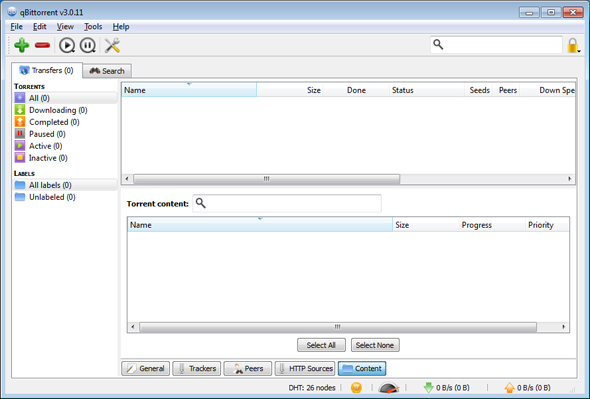
Вам потребуется использовать один из перечисленных здесь методов захвата файлов, чтобы получить файл .torrent в вашей системе, а также клиент BitTorrent. Однако, как только вы это получите, вы будете готовы загрузить файл.
завивать
Как и wget, cURL можно использовать для загрузки файлов с веб-сайта.
curl -O https://url-here.com/file.nameОпция -O сохраняет файл на вашем компьютере. Используйте -o и укажите имя файла, чтобы изменить имя:
curl -o myfile.name https://url-here.com/file.nameМежду тем, несколько файлов могут быть загружены, указав их по очереди. FTP также вариант через cURL:
curl ftp://ftp.url-here.com --user username:passwordПользователи Windows могут получить доступ к cURL в PowerShell. Просто введите curl в командной строке, затем введите инструкцию cURL в командной строке Uri. Предварительно установленный в Linux, вы можете получить доступ к cURL из терминала таким же образом.
Установить программное обеспечение без браузера
Что делать, если вам нужно установить программное обеспечение без браузера, но не знаете, где его найти? FTP, wget и PowerShell бесполезны без адреса, поэтому альтернативой является магазин приложений или менеджер пакетов.
Магазин приложений
Как в MacOS, так и в Windows есть свои собственные специализированные магазины приложений, доступ к которым можно получить с рабочего стола. Если вы вошли в систему с действительной учетной записью, вы сможете просматривать, загружать и устанавливать необходимое программное обеспечение.
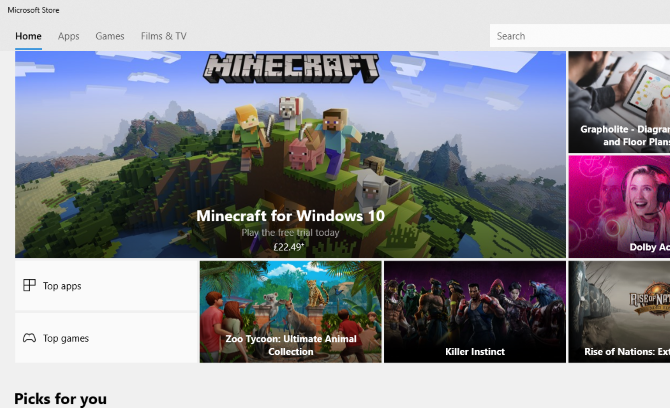
Менеджер пакетов
Между тем, в Linux есть опция диспетчера пакетов. Это инструмент командной строки, обеспечивающий текстовый доступ к репозиториям программного обеспечения. Хотя вам нужно знать название программного обеспечения, которое вы хотите установить, базовая команда остается неизменной в каждом случае. Однако команда будет отличаться в разных операционных системах.
Например, в Ubuntu команда будет выглядеть так:
apt install package-nameТем временем в Fedora вы наберете:
yum install package-nameЕсли ваш дистрибутив использует менеджер пакетов RPM, будет работать следующая команда:
rpm -ivh package-nameОставайтесь на связи с социальными сетями
Одним из наиболее популярных применений веб-браузера является доступ к социальным сетям или электронной почте. Чат тоже популярен. Можете ли вы по-прежнему пользоваться этими услугами без браузера?
Конечно вы можете.
Эл. адрес
На вашем компьютере вы, вероятно, получаете доступ к своей электронной почте в веб-браузере. Gmail пользуется огромной популярностью, как и служба Outlook от Microsoft. Вы знаете, как вы используете приложение на своем телефоне, чтобы проверить электронную почту? Ну, так было на компьютере, и так может быть.
Просто загрузите почтовый клиент вашей операционной системы по умолчанию и введите учетные данные учетной записи электронной почты. Через несколько секунд ваши письма будут добавлены в ваш почтовый ящик без браузера!
Телеконференции
Usenet не так популярен, как раньше, но он остается ресурсом с лояльными последователями. Дискуссионные группы по различным темам можно прочитать здесь, если у вас есть программа для чтения новостей.
Хотя доступ к Usenet можно получить через groups.google.com в браузере, предпочтительным является приложение для чтения новостей. Например, Mozilla Thunderbird может читать NNTP; Вы могли бы предпочесть специального читателя новостей.
RSS
Точно так же, RSS (Really Simple Syndication) — это инструмент, который используется меньше в наши дни. Однако около 10 лет назад было важно получать обновления с ваших любимых веб-сайтов. Тем не менее, сегодня он по-прежнему имеет целью предоставлять подкасты игрокам и позволять таким приложениям, как Feedly, получать новейший контент с ваших любимых веб-сайтов.
Несколько RSS-клиентов доступны для настольных компьютеров. Опять же, в некоторых случаях вам нужно знать точный URL-адрес канала RSS; Тем не менее, приложения становятся лучше в автоматическом поиске страниц XML для RSS-каналов.
Клиенты чата
Наконец, самое популярное из онлайн-мероприятий: общение в чате! В настоящее время используется несколько популярных служб чата, таких как Facebook Messenger и Skype. Доступно множество клиентов чата, и они обходят Всемирную паутину, чтобы отправлять данные непосредственно тем, с кем вы общаетесь.
Проверьте этот список клиентов чата
для дополнительной информации.
Без графического просмотра
Если вам действительно нужен доступ в Интернет, это можно сделать без специального браузера. Это не идеально, но это возможно с помощью инструментов командной строки.
Рысь
Возможно, самый легкий браузер из всех, Lynx — это инструмент командной строки для устройств Linux. Может быть установлен с:
apt install lynxПосле запуска нажмите G, чтобы начать вводить URL сайта, с которого вам нужны данные. Обратите внимание, что нет поддержки Adobe Flash или JavaScript.
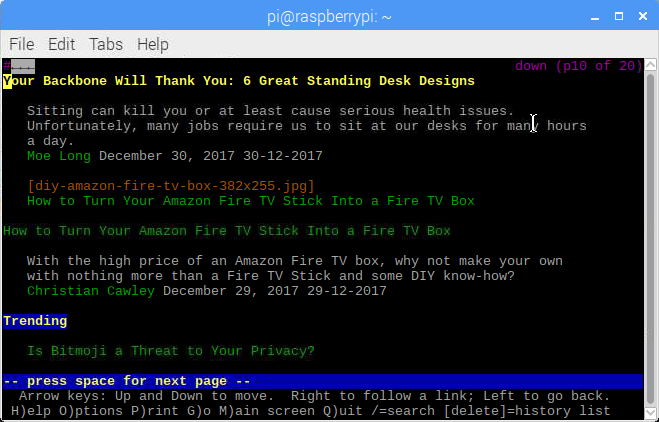
Это не лучшее решение, но это немного более простой способ найти файлы для загрузки, если вы не знаете прямой URL.
Telnet
Еще один способ просмотра веб-страниц — через Telnet. Возможно получить доступ к Google, используя командную строку. Пользователи Linux и macOS могут делать это изначально; Пользователи Windows должны сначала включить Telnet. Сделайте это, нажав Начните и ввод контроля. Перейдите к Программы> Включить или отключить функции Windows и прокрутите вниз, пока не найдете клиент Telnet. Установите флажок, затем Хорошо и подождите, пока файлы установлены. Вам нужно будет перезагрузить Windows.
Чтобы получить доступ к Google через Telnet, щелкните правой кнопкой мыши меню «Пуск» и откройте Windows PowerShell. Здесь введите:
telnet google.com 80
GET / HTTP/1.0
Host: google.comНажмите ввод еще раз, и вы получите доступ к Google. Конечно, это не лучший способ просмотра веб-страниц, но вы можете использовать его для просмотра отдельных веб-страниц, если знаете URL-адрес. Команда GET здесь важна; это команда HTTP, одна из многих. Этот список команд HTTP должен помочь.
Так много альтернатив веб-браузеру!
Если ваш веб-браузер не работает или иным образом непригоден для использования, вы, возможно, опасаетесь прекращения использования Интернета. Но, по правде говоря, Всемирная паутина — это только один из аспектов интернета, и вам даже не нужен браузер для выхода в Интернет. Несомненно, это облегчает взаимодействие с социальными сетями и интернет-магазинами, но помимо этого, другие инструменты могут преодолеть недостаток браузера, даже если это просто загрузка файлов для установки нового.
Вы когда-нибудь оказывались без веб-браузера? Возможно, вы предпочитаете использовать инструкции командной строки для загрузки программного обеспечения или наслаждаться Usenet поверх Reddit. Расскажите нам больше в комментариях.